Конвертируйте, редактируйте и сжимайте видео/аудио в более чем 1000 форматах высокого качества.
Удалите шум ветра из видео на ПК/Mac для повышения качества
Во время съёмки видео, особенно для видеоблога на открытом воздухе, шум ветра раздражает. Как убрать шум ветра из видео при постобработке? В этой статье мы дадим несколько советов по снижению шума ветра перед съёмкой и подробно расскажем о четырёх методах удаления шума ветра из видео с помощью видеоредакторов. Эти методы подходят пользователям разного уровня подготовки, поэтому после прочтения статьи вы сможете выбрать наиболее подходящий.
Список гидов
Подготовка к удалению шума ветра перед съемкой Как удалить шум ветра из видео с помощью функционального метода Устраните шум ветра с помощью профессионального и гибкого Premiere Pro Удалить шум ветра из видео с помощью Davinci Resolve Используйте Audacity для удаления шума ветра из видео или аудиоПодготовка к удалению шума ветра перед съемкой
Выполнение определенной подготовки перед съемкой, например, выполнение трех советов, упомянутых ниже, также может эффективно снизить шум ветра на видео.
1. Используйте лобовое стекло
Прикрепив к микрофону профессиональную ветрозащиту, например губку или пушистую «дохлую кошку», можно значительно снизить шум ветра, особенно при съемке видео GoPro на открытом воздухе.

2. Выбирайте микрофон с ветрозащитой.
Используйте микрофоны со встроенными ветрозащитными экранами или направленным звукоснимателем, например, микрофоны-пушки или беспроводные петличные микрофоны. Они могут снизить уровень шума ветра в источнике и точнее улавливать вокал.

3. Физически защищайтесь или меняйте угол стрельбы.
Снимайте в защищённом или затенённом месте, например, рядом со зданием, деревом или стеной. Также можно расположить микрофон в стороне от ветра, чтобы он не дул прямо в отверстие приёмника.
Как удалить шум ветра из видео с помощью функционального метода
Если в вашем видео уже есть шум ветра, — лучший выбор для ПК и Mac, который поможет вам избавиться от шума ветра. Он автоматически распознаёт и удаляет шум ветра в видео, не искажая звук. Просто включите функцию шумоподавления, чтобы удалить шум одним щелчком мыши, и вам не понадобятся профессиональные навыки. Он также может устранить задержку звука и проблемы с низкой громкостью.

Удалите шум ветра на видео всего одним щелчком мыши и без потери качества видео.
С функциями регулировки задержки звука и решения проблем с низкой громкостью.
Поддерживайте редактирование видео с помощью функционального набора инструментов, таких как обрезка, поворот и управление скоростью.
Поддерживает все популярные форматы видео и конвертирует их в другие необходимые вам форматы.
100% Безопасный
100% Безопасный
Шаг 1Запустите это программное обеспечение, нажмите «Панель инструментов» вверху, найдите «Удаление шума» и импортируйте видео с шумом ветра.
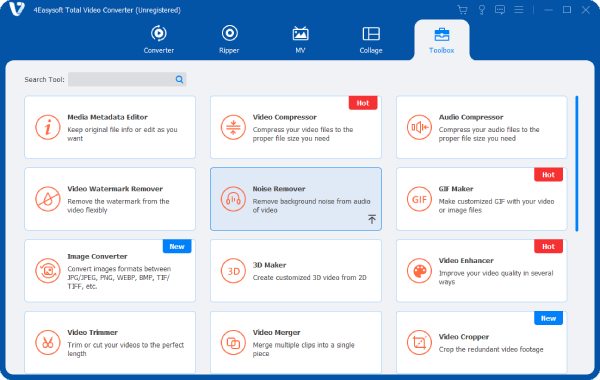
Шаг 2Установите флажок «Включить шумоподавление». На этой странице вы также можете настроить громкость видео и задержку звука. После этого шум ветра будет автоматически подавляться.
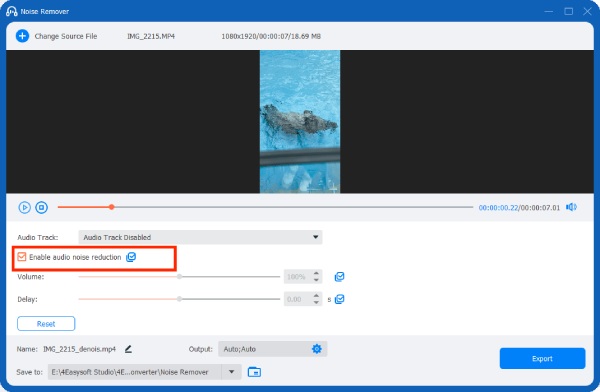
Шаг 3Вы также можете нажать «Выход», чтобы изменить формат видео. После установки всех настроек нажмите «Экспорт», чтобы сохранить видео без шума ветра.
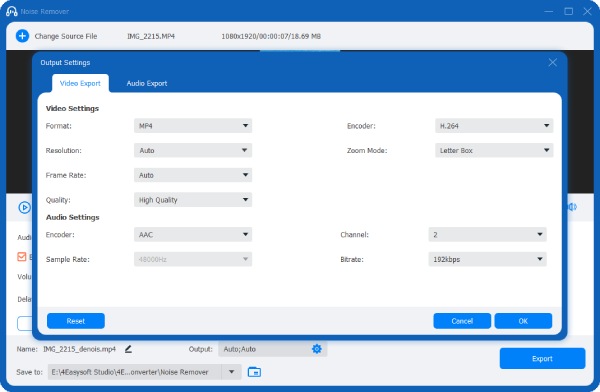
Устраните шум ветра с помощью профессионального и гибкого Premiere Pro
Premiere Pro — профессиональное программное обеспечение для редактирования видео, также может удалять шум ветра из видео. Вы можете использовать функцию исправления звука на панели «Essential Sound» для его снижения. Встроенная функция исправления звука позволяет аккуратно удалить многие типы шумов, включая шум ветра, из вашего видео. Если вам требуется более точное удаление шума ветра, вы также можете установить сторонний плагин.
Шаг 1Создайте новый проект и перетащите видео на временную шкалу. Откройте панель «Эффекты» и выберите различные эффекты для удаления шума ветра. Вы можете выбрать «Высокий фильтр» или использовать «Динамический фильтр».
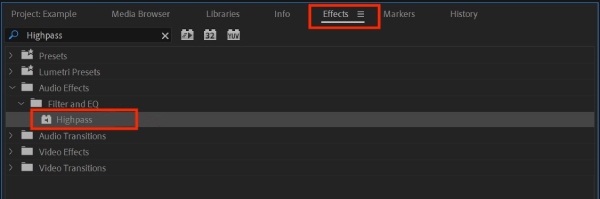
Шаг 2Перетащите эффекты на видео на временной шкале. Уменьшите значение параметра «Срез» в разделе «Аудио» до 100–250 Гц, чтобы отфильтровать низкочастотные звуки.
Удалить шум ветра из видео с помощью Davinci Resolve
Davinci Resolve также полезен для удаления шума ветра из видео. В нём реализовано множество режимов шумоподавления, таких как Fairlight, Audio Gate, плагины для шумоподавления CrumplePop и другие. Программа поддерживает настраиваемые параметры шумоподавления, которые можно точно настроить до желаемого уровня. Кроме того, эта программа интегрируется с другими инструментами для редактирования видео и цветокоррекции, что упрощает монтаж видео и снижение уровня шума.
Шаг 1Импортируйте видео в эту программу и нажмите «Эффекты» в левом верхнем углу. Выберите «Fairlight FX» и перетащите его на видео.
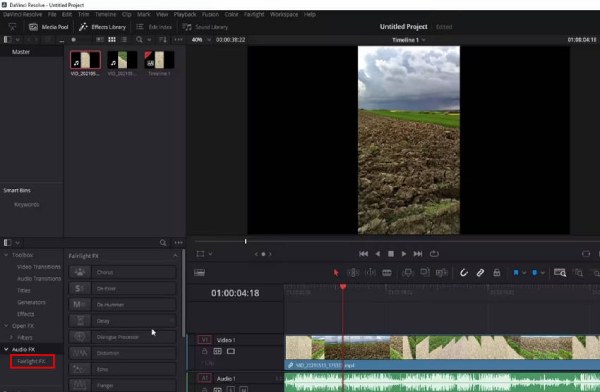
Шаг 2Вы можете вручную настроить эффекты, нажав «Вручную» и «Обучение». Используйте ползунок для точной настройки уровня шумоподавления. Затем нажмите «Удалить шум ветра из видео/Рендеринг» или «Экспорт», чтобы сохранить видео.
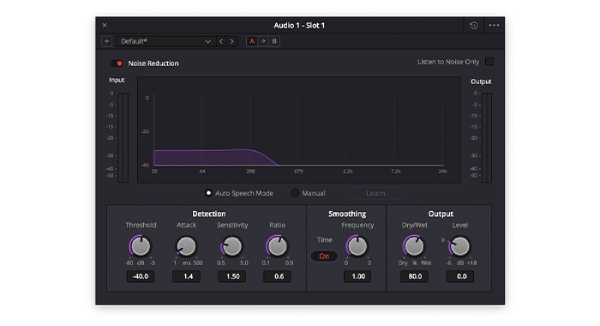
Используйте Audacity для удаления шума ветра из видео или аудио
Audacity хорошо удаляет шум из видео.Он позволяет точно удалить шум ветра из видео и аудио. Это бесплатное программное обеспечение с открытым исходным кодом, разработанное для профессионального редактирования и восстановления аудио. Но у него есть существенный недостаток: необходимо сначала извлечь аудио из видео. Программа сохраняет исходный звук, одновременно улучшая качество видео. Кроме того, у неё есть активный форум, что упрощает поиск обучающих материалов.
Шаг 1Импортируйте аудиодорожку с шумом ветра, извлечённым из видео. Выберите аудиодорожку, содержащую только шум ветра, чтобы использовать её в качестве референса для инструмента «Шумоподавление».
Шаг 2Нажмите «Эффект», выберите «Шумоподавление», а затем «Получить профиль шума». Отрегулируйте ползунки «Шумоподавление» и «Чувствительность», чтобы настроить процесс шумоподавления.
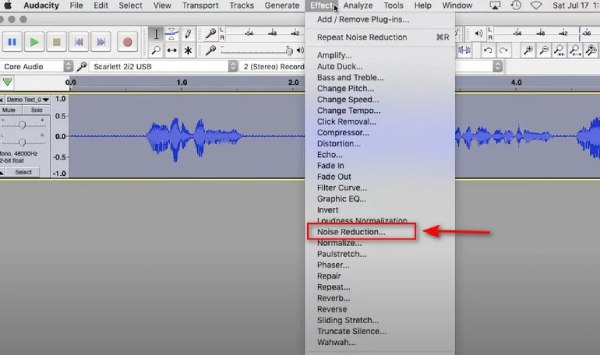
Примечание: Будьте осторожны и не устанавливайте слишком высокие значения, так как это может исказить исходный звук.
Шаг 3Если вам нужно удалить шум более тщательно, используйте фильтр верхних частот в разделе «Шумоподавление и чувствительность». Когда вы будете удовлетворены результатом, нажмите «Файл» и «Экспорт», чтобы сохранить аудио и объединить его с видео.
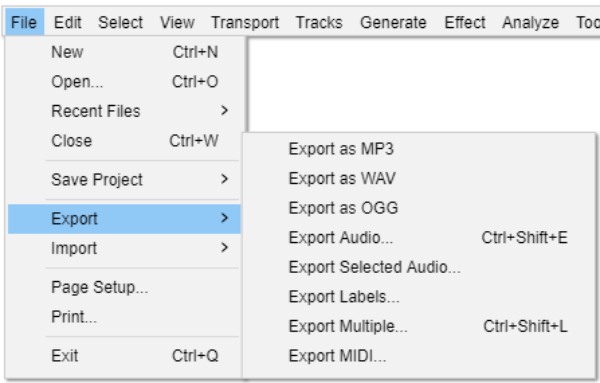
Заключение
Вот четыре способа удаления шума ветра без ухудшения исходного качества звука. Хотя некоторые из них требуют специального программного обеспечения, которое может быть сложно освоить, 4Easysoft Total Video Converter Простой, но эффективный инструмент для удаления шума ветра, подходящий для пользователей любого уровня подготовки. Скачайте и попробуйте!
100% Безопасный
100% Безопасный


